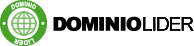Aprende como configurar tus cuentas de correo electrónico POP3 en el Mail de Mac. Es fácil cuando ya lo has realizado en alguna ocasión, pero para la primera vez, es interesante contar con una guía como esta.
Abre el programa (Mail de Mac OS X).
1.- Una vez abierto el programa de correo, selecciona Mail en el menú y luego Preferencias
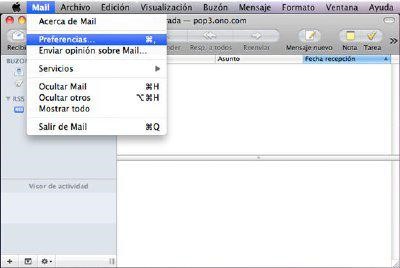
2.- Para añadir una nueva cuenta, pulsa en el botón “+” que figura abajo a la izquierda.
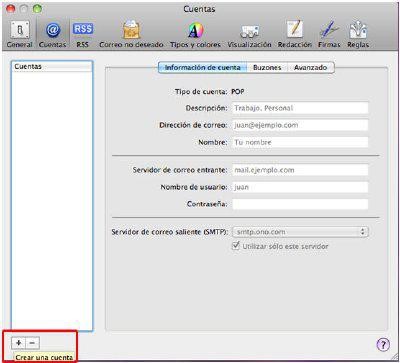
3.- En esta pantalla tendrás que llenar los campos de la siguiente manera:
Nombre: El nombre que quieres que aparezca al enviar un correo.
Dirección de Correo: Ingresa tu cuenta de correo completa por Ej: tu-correo@tu-dominio.com.
Contraseña: Ingresa la contraseña de tu cuenta de correo.
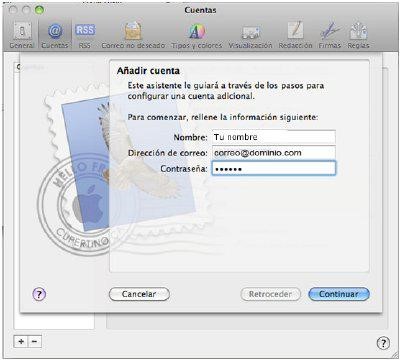
4.- Ahora será necesario introducir los datos de configuración del servidor de correo entrante:
Tipo de Cuenta: POP3.
Descripción: Es la información que se quiere tener de esta cuenta de correo (Cuenta personal, de trabajo, etc.)
Servidor de correo entrante (POP3): Ingresa la palabra mail. junto a tu nombre de dominio, ejemplo:mail.tu-dominio.com (Reemplaza “tu-dominio.com” por el nombre de tu propio dominio).
Nombre de usuario: Ingresa tu cuenta de correo completa, tu-correo@tu-dominio.com.
Contraseña: Ingresa la contraseña de tu cuenta de correo.
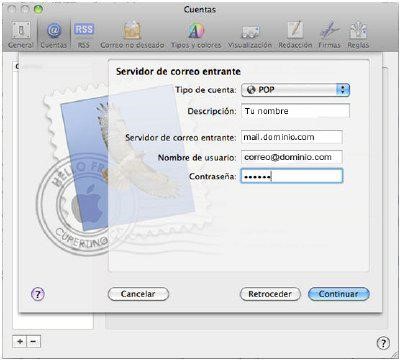
5.- Aquí debes dejar sin seleccionar la casilla Usar SSL y hacer clic en Continuar.
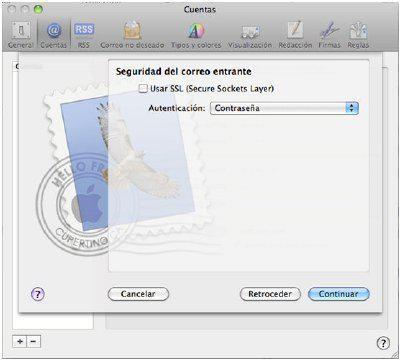
6.- En este paso se configura el servidor de salida, para ello será necesario completar el formulario de la siguiente manera:
Descripción: Es la información que se quiere tener de esta cuenta de correo (Cuenta personal, de trabajo, etc.)
Servidor de correo saliente (SMTP):Ingresa la palabra mail. junto a tu nombre de dominio, ejemplo:mail.tu-dominio.com (Reemplaza “tu-dominio.com” por el nombre de tu propio dominio).
Usar autenticación: Esta opción debe estar seleccionada.
Nombre de usuario: Ingresa tu cuenta de correo completa, ejemplo: tu-correo@tu-dominio.com.
Contraseña: Ingresa la contraseña de tu cuenta de correo.
Una vez completados, haz clic en siguiente.
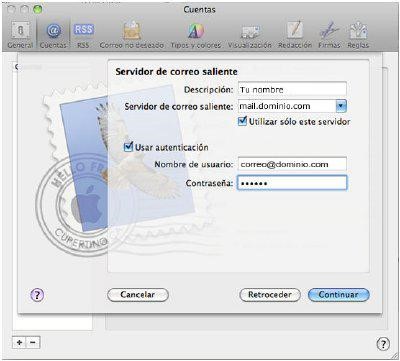
7.- Aquí debes dejar sin seleccionarla casilla Usar SSL y hacer clic en Continuar
Finalmente, deberás marcar la casilla conectar cuenta y hacer clic en el botón crear.
Listo! Ya tienes configurada tu cuenta de correo en Mail de Mac.